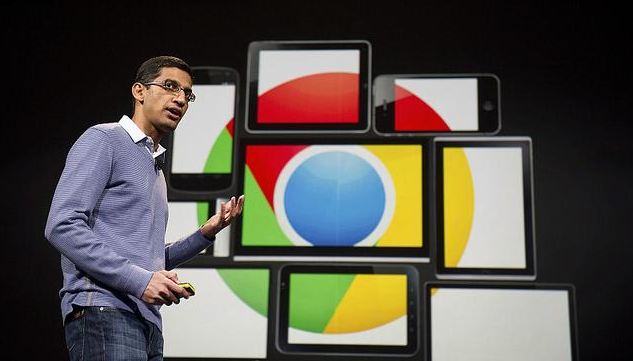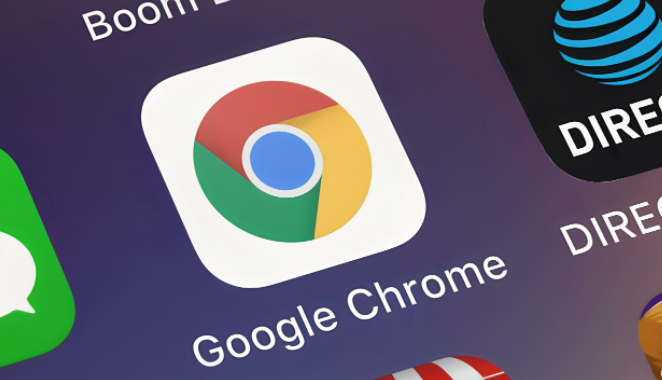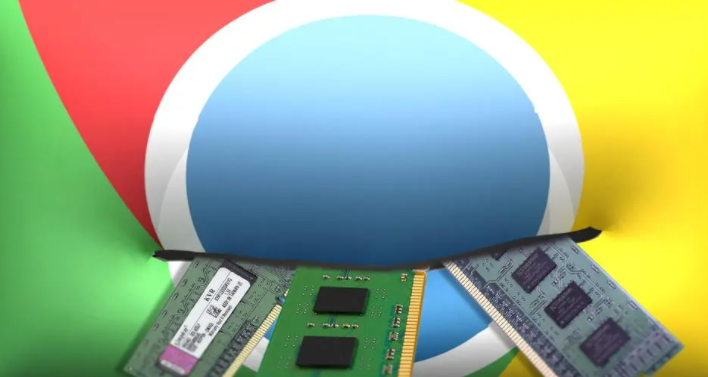教程详情

谷歌浏览器下载后无法打开的解决方法
一、检查基础运行环境
1. 验证系统兼容性
- 右键点击“此电脑”→选择“属性”→查看操作系统位数(32位或64位)→前往`https://chrome.google.com`重新下载对应版本→覆盖安装原文件。
- 注意:老旧系统(如Windows XP)可能不支持新版Chrome→需更换浏览器或升级系统。
2. 关闭冲突进程
- 按`Ctrl + Shift + Esc`打开任务管理器→找到所有含“Google”或“Chrome”字样的进程→右键点击“结束任务”→重启浏览器后测试。
- 注意:未保存的标签页会丢失→建议提前收藏重要页面。
二、修复安装与权限问题
1. 重新安装浏览器
- 按`Win + R`输入`appwiz.cpl`→找到“Google Chrome”→右键选择“卸载”→删除残留文件夹(默认路径:`C:\Users\用户名\AppData\Local\Google\Chrome`)→重新下载最新版安装包→以管理员身份运行安装程序。
- 注意:企业用户需联系IT部门→避免违反公司软件策略。
2. 检查文件权限
- 右键点击Chrome快捷方式→选择“属性”→切换到“兼容性”选项卡→勾选“以管理员身份运行此程序”→应用设置→若仍无效则右键安装目录→选择“属性”→“安全”→为当前用户赋予“完全控制”权限。
- 注意:修改权限可能影响其他程序→谨慎操作。
三、排查网络与代理设置
1. 测试网络连通性
- 打开其他浏览器(如Edge或Firefox)→访问任意网页→若均无法上网则检查路由器→重启设备或联系网络供应商→若仅Chrome异常则跳过此步骤。
- 注意:公共网络需完成认证→如输入手机号或登录账号。
2. 重置网络配置
- 按`Win + R`输入`cmd`→执行以下命令(逐行复制):
`netsh winsock reset`
`netsh int ip reset`
`ipconfig /flushdns`
- 注意:命令执行后需重启电脑→会暂时断开网络连接。
四、清除缓存与重置设置
1. 深度清理浏览数据
- 打开Chrome→点击右上角三个点→选择“设置”→隐私与安全→点击“清除浏览数据”→选择“全部时间”→勾选“缓存图片文件”“Cookie及其他网站数据”“插件数据”→点击“清除数据”→重启浏览器。
- 注意:登录状态会退出→需重新输入账号密码。
2. 还原默认设置
- 进入设置→左侧菜单滑动至最底部→点击“将设置还原为原始默认设置”→确认操作→书签和历史记录保留但扩展程序会被禁用→重启后测试。
- 注意:企业定制配置可能被覆盖→谨慎操作。
五、高级故障排除
1. 检查系统服务状态
- 按`Win + R`输入`services.msc`→找到“Google Update Service”→双击后将启动类型改为“手动”→点击“启动”→若服务存在但状态异常则重启电脑。
- 注意:部分精简版系统可能缺失此服务→无需处理。
2. 扫描恶意软件干扰
- 使用安全软件(如360全家桶、火绒)→全盘查杀病毒→重点扫描浏览器目录(`C:\Users\用户名\AppData\Local\Google\Chrome`)→隔离或删除可疑文件→重启后测试。
- 注意:关闭防护期间勿访问危险网站→操作后及时开启安全软件。
通过以上步骤,可全面掌握谷歌浏览器下载后无法打开的解决方法。若问题仍存在,建议联系谷歌技术支持团队进一步排查。